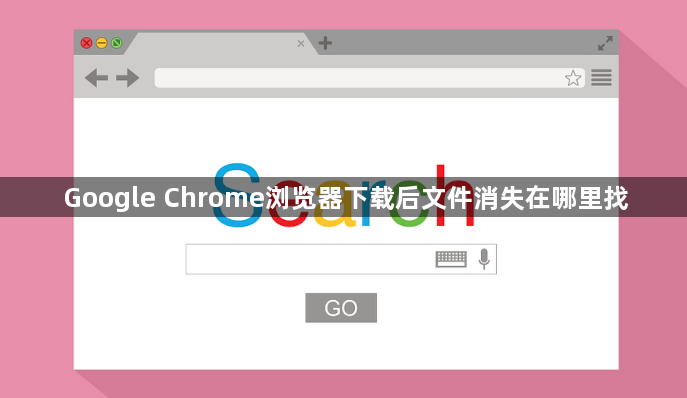
1. 检查默认下载位置:打开Chrome浏览器,点击右上角的三个点图标,选择“设置”。在左侧栏中点击“高级”,然后向下滚动到“下载”部分。在这里,你可以看到Chrome的默认下载位置。如果你没有更改过下载位置,那么下载的文件应该在这个默认的文件夹中。
2. 查看下载历史记录:在Chrome浏览器中,点击右上角的三个点(菜单),选择“下载内容”或“下载”,可以打开下载历史记录页面。 在下载历史记录中,可以看到最近下载的文件列表,包括文件名、下载时间、文件大小等信息。如果文件在下载历史记录中显示,但实际位置找不到,可能是文件被移动到了其他位置,或者下载过程中出现了错误。
3. 检查电脑的回收站或垃圾桶:有时候,我们可能会不小心将下载的文件删除,这时候可以检查一下电脑的回收站或垃圾桶,看看文件是否被误删。
4. 使用文件搜索功能:如果以上方法都无法找到下载的文件,可以使用电脑的文件搜索功能。在Windows系统中,可以点击“开始”菜单,然后选择“搜索”或“查找”;在Mac系统中,可以点击“Finder”,然后选择“搜索”。在搜索框中输入文件名或关键词,系统会自动搜索整个电脑,找到相关的文件。
5. 检查浏览器扩展程序:某些浏览器扩展程序可能会影响文件的下载和保存位置。尝试禁用所有扩展程序,然后重新下载文件,看是否能够找到文件。如果禁用某个扩展程序后文件能够正常下载和保存,那么可能是该扩展程序与Chrome的下载功能存在冲突,你可以选择保留其他必要的扩展程序,只禁用这个有问题的扩展程序。
综上所述,通过以上步骤和方法,您可以有效地了解Google Chrome浏览器下载后文件消失的查找方法及其相关内容,并确保您的操作过程既安全又符合您的需求。

